Aktualisiert April 2024: Erhalten Sie keine Fehlermeldungen mehr und verlangsamen Sie Ihr System mit unserem Optimierungstool. Hol es dir jetzt unter diesen Link
- Laden Sie das Reparaturtool hier.
- Lassen Sie Ihren Computer scannen.
- Das Tool wird dann deinen Computer reparieren.
Sie verwenden Outlook 2003, Outlook 2007, Outlook 2010 oder Outlook 2013 und erhalten die folgenden Fehler beim Senden und Empfangen: "Erhalten eines gemeldeten Fehlers (0x80040600): unbekannter Fehler 0x80040600 (0x80040600)".
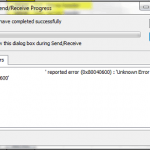
Der Outlook-Fehler "0x80040600" kann in jeder Outlook-Version auftreten und bedeutet normalerweise, dass die Outlook-Archivdatei (allgemein als "Outlook.pst" bezeichnet) aufgrund von Stromversorgungsbeschädigung, beschädigter Festplatte oder anderen unbekannten Gründen beschädigt oder beschädigt wurde. In diesem Fall müssen Sie die Outlook PST-Datei mit dem Microsoft Outlook Inbox Repair Tool (Scanpst.exe) reparieren.
Da der Outlook 0x80040600-Fehler das Ergebnis einer beschädigten oder beschädigten Outlook-PST-Datei ist, umfasst die Methode zur Behebung dieses Fehlers das Reparieren der Outlook-Datendatei (PST). Lassen Sie uns die Methoden im folgenden Abschnitt näher erläutern:
Methoden zur Vermeidung von Fehlern 0x80040600
- Führen Sie eine regelmäßige Sicherung der PST-Dateien durch. Dies ist notwendig und nützlich, wenn Sie die Version aktualisieren oder die Datei wiederherstellen.
- Wenn Sie vermuten, dass die PST-Datei aus erster Hand beschädigt ist, suchen Sie nach der möglichen Lösung und vermeiden Sie das abrupte Stoppen der Anwendung so weit wie möglich.
- Löschen Sie nicht benötigte E-Mails und Daten, die aus PST-Dateien und -Ordnern übertragen werden, um Probleme mit vollen Speicherbeschränkungen zu vermeiden.
- Suchen Sie nach Updates für das Antivirenprogramm und verwenden Sie nur authentifizierte Software.
- Schließen Sie Ihre MS Outlook-Anwendung und anschließend alle anderen laufenden Anwendungen, und vermeiden Sie, dass das System abrupt heruntergefahren wird.
- Ändern Sie die Speichergrenzen für PST-Dateien in Versionen, die diese Funktion bieten. Andernfalls sollten Sie 2 GB nicht überschreiten.
Reparieren Sie Outlook PST mit dem Posteingang-Reparaturtool
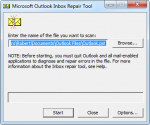
Incoming Mail Repair Tool oder ScanPST.exe ist ein kostenloses Tool von Microsoft für Benutzer, das PST-Dateien reparieren kann. Dazu müssen Sie zuerst Ihre PST-Dateien finden. Um es zu finden, können Sie den folgenden Prozess befolgen:
Schritt 01: PST-Dateien suchen
- Starten Sie Microsoft Outlook
- Gehe zu Tools.
- Klicke auf Kontoeinstellungen.
- Klicken Sie nun auf die Registerkarte "Datendateien".
- Nun kopieren oder notieren Sie sich den Ort Ihrer PST-Dateien.
Aktualisierung vom April 2024:
Sie können jetzt PC-Probleme verhindern, indem Sie dieses Tool verwenden, z. B. um Sie vor Dateiverlust und Malware zu schützen. Darüber hinaus ist es eine großartige Möglichkeit, Ihren Computer für maximale Leistung zu optimieren. Das Programm behebt mit Leichtigkeit häufig auftretende Fehler, die auf Windows-Systemen auftreten können – ohne stundenlange Fehlerbehebung, wenn Sie die perfekte Lösung zur Hand haben:
- Schritt 1: Laden Sie das PC Repair & Optimizer Tool herunter (Windows 10, 8, 7, XP, Vista - Microsoft Gold-zertifiziert).
- Schritt 2: Klicken Sie auf “Scan starten”, Um Windows-Registrierungsprobleme zu finden, die PC-Probleme verursachen könnten.
- Schritt 3: Klicken Sie auf “Repariere alles”Um alle Probleme zu beheben.
Schritt 02: Führen Sie das Posteingangsreparaturprogramm / SCANPST.exe aus
- Schließen Sie zuerst Ihren MS Outlook.
- Öffnen Sie SCANPST.exe.
- Geben Sie nun den Speicherort Ihrer PST-Dateien in das Feld "Geben Sie den Namen der Datei ein, die Sie scannen möchten" ein.
- Und klicken Sie auf "Start".
Sobald der Reparaturvorgang abgeschlossen ist, können Sie Ihr Outlook fehlerfrei verwenden.
Jetzt ist die größte Frage, wo sich diese SCANPST.exe oder das Reparaturwerkzeug für den Posteingang befindet.
Ich weiß, dass die meisten von uns keine Ahnung haben, wo sich dieses Werkzeug in unserem System befindet. Es ist sehr wichtig, sie zu finden, wenn wir den Outlook 0X80040600-Fehler beheben möchten.
Starten Sie Outlook neu
Starten Sie Outlook oder das System neu. Wenn der Neustart von Outlook oder Ihres Computers den 0x80040600-Fehler nicht behebt, gehen Sie folgendermaßen vor.
Schritt 1: Schließen Sie die Outlook-Anwendung, während sie ausgeführt wird.
Schritt 2: Gehen Sie zum Startmenü und geben Sie C: \ Programme \ Microsoft Office \ OfficeX \ scanpst.exe (ersetzen Sie X durch Ihre Outlook-Version) in das Suchfeld ein.
Schritt 3: Suchen Sie die beschädigte Outlook-PST-Datei, die Sie scannen möchten, und wählen Sie sie aus. Klicken Sie nach der Auswahl der Datei auf die Schaltfläche Start.
Schritt 4: Wenn ein Fehler gefunden wurde: Wählen Sie Vor der Reparatur gescannte Datei speichern aus, geben Sie einen Speicherort für die Sicherungsdatei an und klicken Sie auf Reparieren.
https://answers.microsoft.com/en-us/msoffice/forum/all/receiving-reported-error-0x80040600-unknown-error/b9346ef3-baf1-4fd2-a335-912aeeec0bea
Expertentipp: Dieses Reparaturtool scannt die Repositorys und ersetzt beschädigte oder fehlende Dateien, wenn keine dieser Methoden funktioniert hat. Es funktioniert in den meisten Fällen gut, wenn das Problem auf eine Systembeschädigung zurückzuführen ist. Dieses Tool optimiert auch Ihr System, um die Leistung zu maximieren. Es kann per heruntergeladen werden Mit einem Klick hier

CCNA, Webentwickler, PC-Problembehandlung
Ich bin ein Computerenthusiast und ein praktizierender IT-Fachmann. Ich habe jahrelange Erfahrung in der Computerprogrammierung, Fehlerbehebung und Reparatur von Hardware. Ich spezialisiere mich auf Webentwicklung und Datenbankdesign. Ich habe auch eine CCNA-Zertifizierung für Netzwerkdesign und Fehlerbehebung.

